もうすぐでクリスマスですね
今日ご紹介するのは マイブックライフ の Calendar です

こんな人におすすめ
・おしゃれなカレンダーを作りたい方
・インテリアが好きな方
・写真が好きな方
・クリスマスプレゼントしたい方
・SNS(インスタ、フェイスブック、twitter)をしてる方
MYBOOK LIFEとは??
日々の暮らしの中でなんとなく撮った写真や、お子さんが初めて撮ったブレブレのスマホの写真など、生活の欠片といえる写真をまとめるサービスとして、日常に寄り添える商品「生活=ライフ」と名付けました。
MYBOOK LIFEのカレンダーとは??

28枚の写真と暦をそれぞれリングでまとめた卓上タイプの万年カレンダー
「タイプA」と 「タイプB」の 2種類のデザイン
「タイプA」は 視認性も高くどんな写真にも合う文字デザイン
「タイプB」は デザイン性が高いスタイリッシュな文字デザイン
作り方
私はスマホで作りました。
画像はスマホなので、PCの画面と若干異なります。

以前にMYBOOK LIFEを作った事がある方は「サインイン」をします。
初めての方は「MYBOOK LIFE専用アカウント」に登録をします。
アカウントの登録に大体1分位でできるので簡単です。

次に写真を 28枚 選択します。

初めて使用する写真は 「アップロード」 をタッチします。
以前に使用した写真を使用したい場合は 「既存のファイル」 をタッチします。

写真を選択し 「開く」 をタッチするとこちらの画面になり、写真が追加されます。
親切なことに残りの追加しなくてはいけない枚数が表示されるので、わざわざ数えなくても済むので楽です。
また、写真を追加したい時は右上の 「青色の写真のマーク」 をタッチします。
そしたら、 〈作り方?B〉 になるので、その繰り返しです。
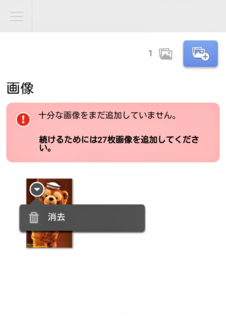
もし、やっぱり選択した写真が気に入らなかったら写真の左上にある 「下向きの矢印」 をタッチします。

この画面になるので、 「消去」 をタッチすると消去することができます。
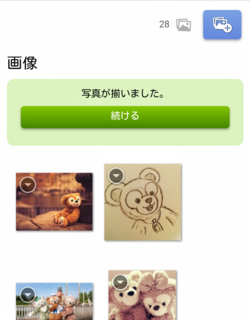
28枚選択し終わるとこちらの画面になるので 「続ける」 をタッチします。

いよいよレイアウトです。
あと少しですので頑張って下さい。

※スマホとPCでは若干異なります。
スマホの場合は写真をタッチするとこちらの画面になります。
PCの場合は長方形のカレンダーの左上に「下向きの矢印」をクリックします。
主に両方共こちらの画面を使用します。
もし写真を変更したかったら 「画像を変更」 をタッチします。

この画面になるので好きな写真を選択して下さい。

写真を選択したら左上に黄緑色のチェックが入ります。
終わったら右下の 「黄緑色のチェック」 をタッチします。
もし、写真を移動したかったら 「画像の移動(クロップ)」 をタッチします。
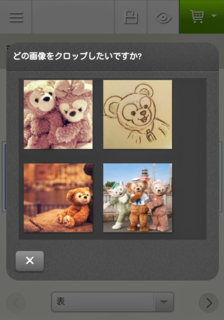
この画面になるので移動したい写真を選択して下さい。

この画面になるので、右下にある 「正方形のマーク」 をタッチしながら、お好きなサイズにすることができます。
終わりましたら、右下の 「黄緑色のチェック」 をタッチします。
また、あまりないとは思いますが、 「画像を右に回転したい」 や 「画像を左に回転したい」 場合には上記内容と大体同じ手順です。
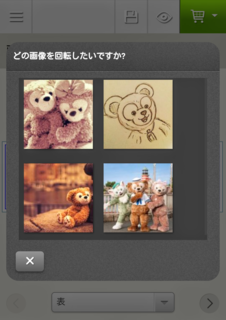
最初に写真の向きを決めておいた方が良いと思います。
そうすることで、作成中にわざわざ写真を回転することがないので。

次のページに行きたい時は右下の 「右向きの矢印」 をタッチします。
前のページに行きたい時は左下の 「左向きの矢印」 をタッチします。
他にもやり方があります。
下にある 「数」 をタッチします。
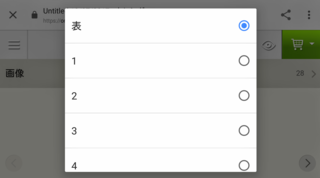
こちらの画面になるので、選びたいページを簡単に選択できます。
「表」は表紙。「1」は1ページ。「2」は2ページといった感じです。
私的にこちらのやり方の方がやり易かったです。
途中で保存することもできます。
右上に 「フロッピーディスクのマーク」 をタッチします。

この画面になるのでファイル名を入力します。

全部の作業が終わったら、右上の黄緑色の 「カートのマーク」 をタッチします。
次にファイル名を入力します。
最後に黄緑色の 「注文のチェック」 をタッチすると注文完了です。
これで以上です。
お疲れさまでした
作ってみた感想

私は 「タイプA」を実際に作ってみて、思ってたよりも簡単でした
何と言ってもスマホから作れるので、電車の移動中やふとした時に写真を選択して手軽に作れるので楽しかったです。
また、年配の方でスマホの画面が小さくて「無理だわ…」と思ってる方はPCで作ることをオススメします。
PCでしたら、画面も大きいので見えやすいですし、マウスを使って楽しくカレンダーを作ることができると思います。
スマホに慣れてない方はPCで。
逆に普段スマホを使用する人はスマホで。
スマホとPCの両方で使えるので年齢とはず、楽しくオシャレなカレンダーが作れます。
我が家ではクリスマスの置物と一緒にダイニングテーブルの所に置いてます。
毎朝起きてめくってるのですが、やみつきになりそうな紙の優しい手触りです。
上質なオフホワイトのカレンダーなので、どんなインテリアにも馴染みますので、ギフトにでも喜ばれます
またオシャレなのでインスタ映えもしますね
ぜひ、皆さんも作ってみて下さい
価格
Calendar
写真枚数:28枚
価格:1,980円(税抜)
大きさ:280.5mm×85mm
画像の大きさ:53mm×53mm
厚さ:約50mm(立てた時の奥行)
製本方法:リング製本
用紙:紙厚があり、風合いのある紙
備考:24枚の写真+TOPの4枚の写真で構成
送料:・クロネコDM(150円)
・宅配便 400円(税別)
※卓上タイプの「Calendar」の割引クーポンをプレゼント!!
クーポンを使えば…
定価1,980円 → 1,480円(税抜)!!
▼クーポンコード
BLC52SJYU4NW
▼有効期限
2017/12/21(木)23:59
▼対象商品
MYBOOK LIFE Calendar のみ
▼注意事項
・1回1冊限りのご利用となります
・クーポンの併用はできません
ぜひ、この機会に作ってみて下さい








